Casio FA-127 v1.5 Manual del usuario
Página 18
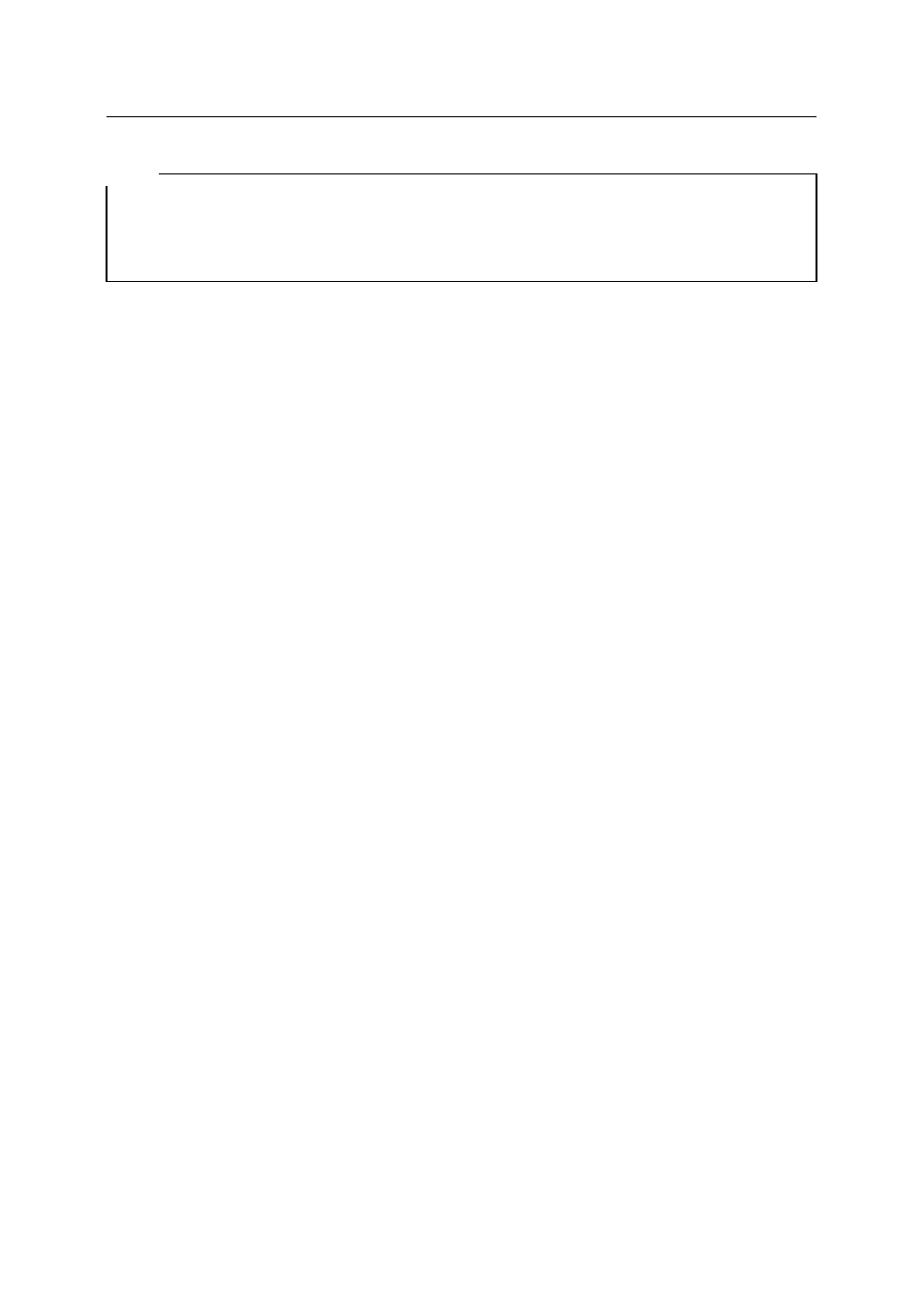
Nota:
El ítem de menú ‘Exit Editor’ tiene el efecto de almacenar el registro actual a la
memoria de la computadora, pero no al disco. Para almacenar los datos al disco,
elija ‘File’: ‘Save’ o ‘Save As...’.
Copiando registros mediante el portapapeles
En nuestro ejemplo, duplicaremos el primer registro mediante el portapapeles. Esta es
la manera más conveniente de ahorrar tiempo de ingreso de datos, siempre que dos
registros son idénticos, por ejemplo dos contactos diferentes de una misma compañía.
En la ventana de lista, seleccione el primer registro mediante un solo click con el ratón,
de modo que se visualice en video inverso. Luego, elija ‘Edit’: ‘Copy’. Esto tiene el
efecto de colocar el registro de la guía telefónica en el portapapeles. Luego elija ‘Edit’:
‘Paste’ para insertar el contenido del portapapeles en la guía telefónica. Para editar la
copia con el Editor, selecciónelo con el ratón en la ventana de lista y elija ‘Edit’: ‘Edit
Telephone Item...’ o haga doble click sobre el mismo con el ratón (es decir click con el
botón izquierdo del ratón dos veces en rápida sucesión). Cuando haya editado este
registro, almacénelo de la manera normal mediante ‘Exit Editor’.
Copiando y moviendo registros con el ratón (Arrastre y soltado)
Aparte de las opciones de portapapeles anterior, existe una función similar a la encon-
trada en el File Manager de Windows. Le permite tomar registros marcados en la venta-
na de lista con el ratón y moverlos o copiarlos a otras áreas de la base de datos, o aun
a otras ventanas de archivo. En nuestro ejemplo copiaremos dos de los registros pre-
viamente ingresados en el área del anotador. Para iniciar, seleccionemos los dos regis-
tros en la ventana de lista: Sostenga presionado <Shift> o <Control> mientras al mismo
tiempo hace click en los registros pertinentes. <Shift> marca todos los registros entre el
primer registro que ha sido seleccionado y el actual, donde <Control> marca solamen-
te el registro actual además del que se ha seleccionado previamente. Cuando haya
hecho su selección, elija uno de los registros seleccionados con el ratón, sostenga
presionado el botón del ratón y mueva el ratón a una de las etiquetas a la ventana de
archivo a la que desea mover o copiar los registros. Para el caso de nuestro ejemplo,
mueva el ratón en la etiqueta [Memo].
Si desea mover los registros (de modo que sean borrados de sus ubicaciones actua-
les), ahora simplemente dejaría ir el botón del ratón. Sin embargo, si desea copiarlos,
presione <Control> y manténgalo presionado hasta que haya soltado el botón del ra-
tón. Finalmente vaya al área del anotador mediante las etiquetas de área o ‘View’: ‘Memo’,
y encontrará copias de los dos registros de la guía telefónica.
La función de arrastre y soltado le permite mover o copiar los siguientes tipos de regis-
tros:
• Desde un archivo a otro pero dentro de la misma área de la base de datos (por
ejemplo de una ventana de archivo a otra),
• Desde todas las áreas de la base de datos, excepto archivos libres, en el área de
anotador,
• Tarjetas de negocio dentro de la guía telefónica.
Trabajando con el FA-127
18